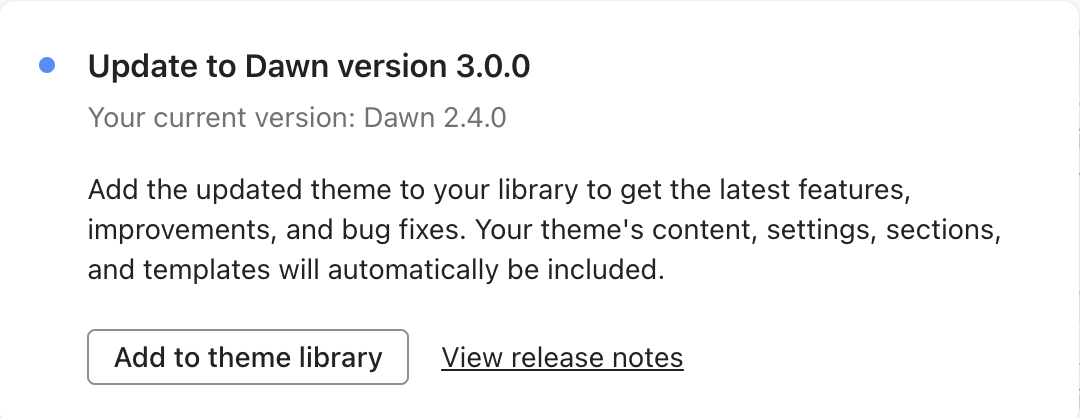Versiones de la arquitectura temática
En julio de 2021, Shopify lanzó una nueva arquitectura de temas llamada Online Store 2.0. Los temas que usan la arquitectura anterior se llaman temas vintage. Los temas vintage no están disponibles en la tienda de temas y se actualizan solo para correcciones de seguridad. Los temas vintage tienen dos tipos: con secciones y sin secciones. La versión de tu arquitectura temática determina los tipos de archivos que integran tu tema, las formas en que puedes personalizarla y las formas en que las aplicaciones se pueden integrar a tu tema. Tu versión de la arquitectura temática también podría darte acceso a nuevas funciones de Shopify.
Shopify ofrece varios temas de Online Store 2.0 gratuitos, y todos se han diseñado con su propia apariencia. Obtén más información sobre los temas de OS2.0 o explora la tienda de temas para encontrar temas compatibles con Online Store 2.0.
La versión de la arquitectura del tema también determina el acceso a las nuevas funciones de Shopify, disponibles solo para los temas de la Online Store 2.0.
Comparación entre funciones de Online Store 2.0 y de temas vintage
| Función | Vintage | OS 2.0 |
|---|---|---|
|
Secciones en la página de inicio Personaliza el contenido en la página de inicio de tu tienda online. Agrega, reorganiza o elimina secciones para crear el diseño de tu página. |
✓ | ✓ |
|
Secciones en cada página: personaliza el contenido en la mayoría de las páginas de tu tienda online. Agrega, reorganiza o elimina secciones y bloques para crear diseños de página únicos. |
- | ✓ |
|
Atención al cliente de Shopify mejorada para aplicaciones: Instala o modifica aplicaciones sin necesidad de editar el código. Agrega funcionalidad a la aplicación en cualquier lugar de tu tema usando bloques de aplicación. |
- | ✓ |
|
Contenido enriquecido usando fuentes dinámicas: Agrega información dinámica y especializada a cualquier configuración de tu tema conectándola a una fuente dinámica. Una fuente dinámica puede ser un atributo de recurso o un valor de metacampo. |
- | ✓ |
|
Filtrado de colecciones Permite a los clientes filtrar las colecciones en la tienda por disponibilidad, precio y más. |
- | ✓ |
Determinar la versión de tu arquitectura temática
Es posible que desees saber qué versión de la arquitectura temática emplea tu tema en los siguientes casos:
- Estás tratando de determinar si una función de la aplicación o aplicación es compatible con tu tema.
- Deseas usar una de las funciones solo disponible para los temas de Online Store 2.0.
- Quieres saber si un tutorial de personalización determinado se aplica a tu tema.
La versión de la arquitectura temática es específica para cada tema en tu biblioteca de temas. Puedes tener temas de Online Store 2.0 y temas vintage en tu biblioteca de temas al mismo tiempo.
Pasos:
- Desde el panel de control de Shopify, ve a Tienda online > Temas.
- Busca el tema que deseas editar y luego haz clic en Personalizar.
- Selecciona Productos > Producto predeterminado para abrir la plantilla de producto predeterminado.
- Busca en la barra lateral, debajo de las secciones de plantillas de producto. Si tienes un tema de Online Store 2.0, aparece un botón Agregar sección debajo de la lista de secciones.
- Si no aparece el botón de Añadir sección, es posible que tengas un tema vintage con secciones o sin secciones. Sigue los pasos en Determinar la versión de tu arquitectura temática vintage para averiguar qué versión de arquitectura vintage utiliza tu tema.
- En la aplicación de Shopify, toca el botón ….
- En la sección Canales de ventas, toca Tienda online.
- Toca Administrar temas.
- Busca el tema que deseas editar, y luego toca Personalizar.
- Toca Plantillas.
- Selecciona Productos > Producto predeterminado para abrir la plantilla de producto predeterminado.
- Busca en la barra lateral, debajo de las secciones de plantillas de producto. Si tienes un tema de Online Store 2.0, aparece un botón Agregar sección debajo de la lista de secciones.
- Si no aparece el botón de Añadir sección, es posible que tengas un tema vintage con secciones o sin secciones. Sigue los pasos en Determinar la versión de tu arquitectura temática vintage para averiguar qué versión de arquitectura vintage utiliza tu tema.
- En la aplicación de Shopify, toca el botón ….
- En la sección Canales de ventas, toca Tienda online.
- Toca Administrar temas.
- Busca el tema que deseas editar, y luego toca Personalizar.
- Toca Plantillas.
- Selecciona Productos > Producto predeterminado para abrir la plantilla de producto predeterminado.
- Busca en la barra lateral, debajo de las secciones de plantillas de producto. Si tienes un tema de Online Store 2.0, aparece un botón Agregar sección debajo de la lista de secciones.
- Si no aparece el botón de Añadir sección, es posible que tengas un tema vintage con secciones o sin secciones. Sigue los pasos en Determinar la versión de tu arquitectura temática vintage para averiguar qué versión de arquitectura vintage utiliza tu tema.

Determinar la versión de arquitectura del tema vintage
Tras conocer que estás usando un tema vintage, también deberías saber si estás usando un tema con secciones o sin secciones. Esto te ayuda a comprender qué personalizaciones están disponibles para tu tema y qué pasos seguir en cualquier tutorial de personalización de temas.
Una forma de comprobarlo en el editor de temas es verificar si puedes arrastrar y soltar elementos para organizar el diseño de tu página de inicio. Si puedes, tienes un tema con secciones.
Para asegurarte de qué versión estás usando, revisa la carpeta Secciones dentro del código de tu tema.
Pasos:
- Desde el panel de control de Shopify, ve a Tienda online > Temas.
- Busca el tema que desees editar, haz clic en el botón … para abrir el menú de acciones y, luego, haz clic en Editar código.
- Comprueba la estructura de carpetas en la barra lateral:
- Si hay archivos en el directorio Secciones, estás usando un tema con secciones.
- Si no hay archivos en el directorio Secciones, estás utilizando un tema sin secciones.
- En la aplicación de Shopify, toca el botón ….
- En la sección Canales de ventas, toca Tienda online.
- Toca Administrar temas.
- Busca el tema que desees editar, haz clic en el botón … para abrir el menú de acciones y, luego, haz clic en Editar código.
- Comprueba la estructura de carpetas en la barra lateral:
- Si hay archivos en el directorio Secciones, estás usando un tema con secciones.
- Si no hay archivos en el directorio Secciones, estás utilizando un tema sin secciones.
- En la aplicación de Shopify, toca el botón ….
- En la sección Canales de ventas, toca Tienda online.
- Toca Administrar temas.
- Busca el tema que desees editar, haz clic en el botón … para abrir el menú de acciones y, luego, haz clic en Editar código.
- Comprueba la estructura de carpetas en la barra lateral:
- Si hay archivos en el directorio Secciones, estás usando un tema con secciones.
- Si no hay archivos en el directorio Secciones, estás utilizando un tema sin secciones.
En esta página
Versiones del tema
Todos los temas tienen un número de versión, que se puede ver en tu biblioteca de temas. Para más información sobre las diferencias entre las distintas versiones de los temas, revisa las notas de lanzamiento de las actualizaciones.